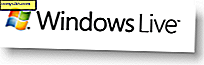Toegang krijgen tot uw computer vanaf uw Android-apparaat
Als u een Android-apparaat hebt, worden er veel taken uitgevoerd terwijl u niet achter uw bureau zit en een van hen op afstand toegang heeft tot uw computer. Hoewel dit geen ingebouwde functie van Android is, zijn er een handvol apps in de Play Store waarmee u dit kunt doen. Een van de betere apps - voor mij persoonlijk - is PocketCloud Remote RDP / VNC. Het is eenvoudig te installeren en vereist geen geavanceerde technische stappen om het te laten werken. Remote Desktop Protocol (RDP) en Virtual Network Computing (VNC) zijn twee computersystemen die externe toegang mogelijk maken, maar PocketCloud kan werken met Autodiscovery door in te loggen in uw Google-account. Deze methode wordt vaak gebruikt en is de gemakkelijkste om te configureren. Laten we beginnen.
Eerst moet u beide PocketCloud-apps voor uw Android-apparaat en uw computer installeren.
Download en installeer de PocketCloud Remote RDP / VNC Android-app vanuit de Play Store - de app is gratis. Nadat je de app hebt geopend, wordt je gevraagd om in te loggen. Als je nog geen PocketCloud-account hebt, tik je op het pictogram Nieuwe gebruiker om er een te maken.
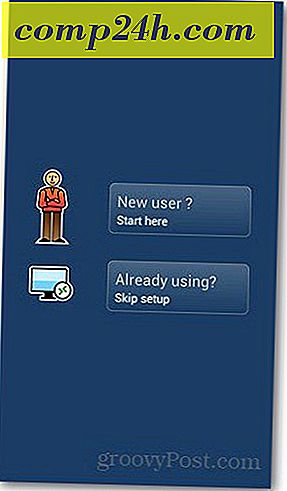
Nadat u de inloggegevens van uw Google-account hebt ingevoerd, vraagt de app u eerst om de PocketCloud-software op uw computer te installeren.


Download de PocketCloud Remote Desktop voor pc of Mac en voer het installatieprogramma uit. Op het eerste scherm, klik op Volgende en accepteer de licentieovereenkomst. Druk op Volgende op de volgende schermen - sla geen stap over. Dit moet leiden naar een Autodiscovery-pagina waarin u wordt gevraagd u aan te melden bij uw Google-account. Voer uw inloggegevens in en klik op Aanmelden.

Het installatieprogramma toont nu een lijst met succesvol geïnstalleerde componenten.

Als alles goed gaat, krijg je aan het einde van de installatie een knop Voltooien.

Ga terug naar je Android-apparaat en open de PocketCloud-app opnieuw. Inloggen met uw Google-account. U krijgt een pop-upvenster waarin wordt bevestigd dat u bent aangemeld. Tik op OK om naar de volgende pagina te gaan.

Tik op de computer die u op afstand wilt openen. Met het gratis account van PocketCloud kan één apparaat alleen toegang krijgen.

De externe bureaubladweergave wordt nu geladen op uw Android-apparaat. De cirkel dient als uw muis om over het scherm te navigeren. Om programma's te openen, plaatst u eenvoudig de muisaanwijzer op het pictogram van het programma en tikt u op de middelste knop.

Door de muisknop ingedrukt te houden, klikt u met de rechtermuisknop. Andere functies zoals scrollen, functietoetsen en activeren van het toetsenbord zijn te vinden rond de muisbesturingsknoppen.

Houd er rekening mee dat zowel uw Android-apparaat als uw computer een internetverbinding hebben voor externe toegang tot werk.